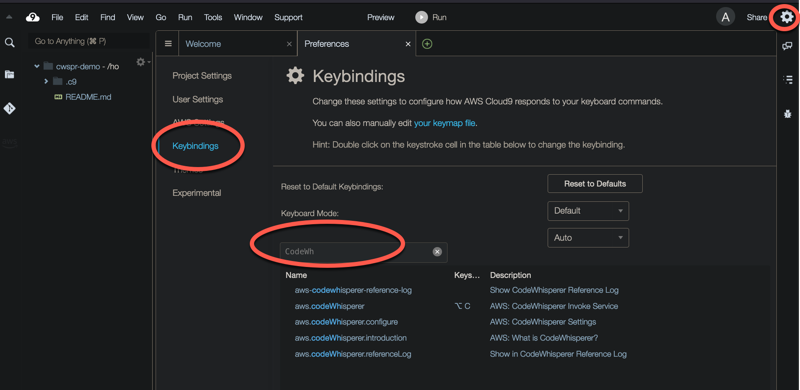Terjemahan disediakan oleh mesin penerjemah. Jika konten terjemahan yang diberikan bertentangan dengan versi bahasa Inggris aslinya, utamakan versi bahasa Inggris.
Menggunakan tombol pintas
Saat mendapatkan saran sebaris dari Amazon Q, Anda dapat menggunakan pintasan keyboard untuk tindakan umum yang Anda lakukan, seperti memulai Amazon Q atau menerima rekomendasi.
Pilih lingkungan pengembangan terintegrasi (IDE) tempat Anda mengembangkan kode untuk melihat pintasan keyboard untuk AndaIDE.
- Visual Studio Code
-
Tindakan Pintasan keyboard Memulai Amazon Q secara manual
macOS: Opsi+C
Windows: Alt+C
Terima rekomendasi
Tab
Rekomendasi berikutnya
Panah kanan
Rekomendasi sebelumnya
Panah kiri
Tolak rekomendasi
ESC, backspace, atau terus mengetik dan rekomendasi akan hilang segera setelah ada ketidakcocokan karakter.
Terima kata berikutnya
Opsi+panah kanan
Untuk mengubah ikatan kunci di VS Code, lihat Pengikatan Kunci untuk Kode Visual Studio di situs web VS Code
. catatan
Bilah alat saran sebaris di VS Code dinonaktifkan secara default. Untuk informasi selengkapnya, lihat bilah alat saran sebaris yang dirancang ulang di situs
web VS Code. - JetBrains
-
Tindakan Pintasan keyboard Memulai Amazon Q secara manual
macOS: Opsi+C
Windows: Alt+C
Terima rekomendasi
Tab
Rekomendasi berikutnya
Panah kanan
Rekomendasi sebelumnya
Panah kiri
Tolak rekomendasi
ESC, backspace, atau terus mengetik dan rekomendasi akan hilang segera setelah ada ketidakcocokan karakter.
Untuk mengubah ikatan kunci di IntelliJ, lihat pintasan keyboard IntelliJ di situs web. IDEA
JetBrains - Eclipse
-
Tindakan Pintasan keyboard Memulai Amazon Q secara manual
macOS: Opsi+C
Windows: Alt+C
Terima rekomendasi
Tab
Rekomendasi berikutnya
macOS: Opsi +]
Windows: Alt +]
Rekomendasi sebelumnya
macOS: Opsi + [
Windows: Alt + [
Tolak rekomendasi
ESC, backspace, atau terus mengetik dan rekomendasi akan hilang segera setelah ada ketidakcocokan karakter.
Untuk mengubah ikatan kunci di Eclipse, lihat Mengubah binding kunci
di Eclipse dokumentasi. - Toolkit for Visual Studio
-
Tindakan Pintasan keyboard Memulai Amazon Q secara manual
AWSToolkit.CodeWhisperer.GetSuggestiondi keybindingWindows: Alt+C
Terima rekomendasi
Tab
Rekomendasi berikutnya
Edit.NextSuggestiondi keybindingWindows: Alt +.
Rekomendasi sebelumnya
Edit.PreviousSuggestiondi keybindingWindows: Alt +,
Tolak rekomendasi
ESC, backspace, atau terus mengetik dan rekomendasi akan hilang segera setelah ada ketidakcocokan karakter.
Lihat juga pintasan keyboard default Visual Studio
Microsoft. Untuk mengubah keybinding di Visual Studio, gunakan Tools -> Options -> Keyboard.
- Amazon SageMaker AI
-
Tindakan Pintasan keyboard Memulai Amazon Q secara manual
macOS: Opsi+C
Windows: Alt+C
Terima rekomendasi
Tab
Rekomendasi berikutnya
Panah bawah
Rekomendasi sebelumnya
Panah atas
Tolak rekomendasi
ESC
- JupyterLab
-
Tindakan Pintasan keyboard Memulai Amazon Q secara manual
macOS: Opsi+C
Windows: Alt+C
Terima rekomendasi
Tab
Rekomendasi berikutnya
Panah bawah
Rekomendasi sebelumnya
Panah atas
Tolak rekomendasi
ESC
- AWS Glue Studio Notebook
-
Tindakan Pintasan keyboard Memulai Amazon Q secara manual
macOS: Opsi+C
Windows: Alt+C
Terima rekomendasi
Tab
Rekomendasi berikutnya
Panah bawah
Rekomendasi sebelumnya
Panah atas
Tolak rekomendasi
ESC
- AWS Lambda
-
Tindakan Pintasan keyboard Ambil saran kode secara manual
macOS: Opsi+C
Windows: Alt+C
Terima saran
Tab
Tolak saran
ESC, Backspace, gulir ke segala arah, atau terus mengetik dan rekomendasi secara otomatis menghilang.
Untuk mengubah binding kunci, gunakan prosedur berikut.
Saat melihat fungsi tertentu, pilih ikon roda gigi untuk membuka tab Preferensi.
Pada tab Preferensi, pilih Keybindings.
Di kotak pencarian keybinding, masukkan Amazon Q.
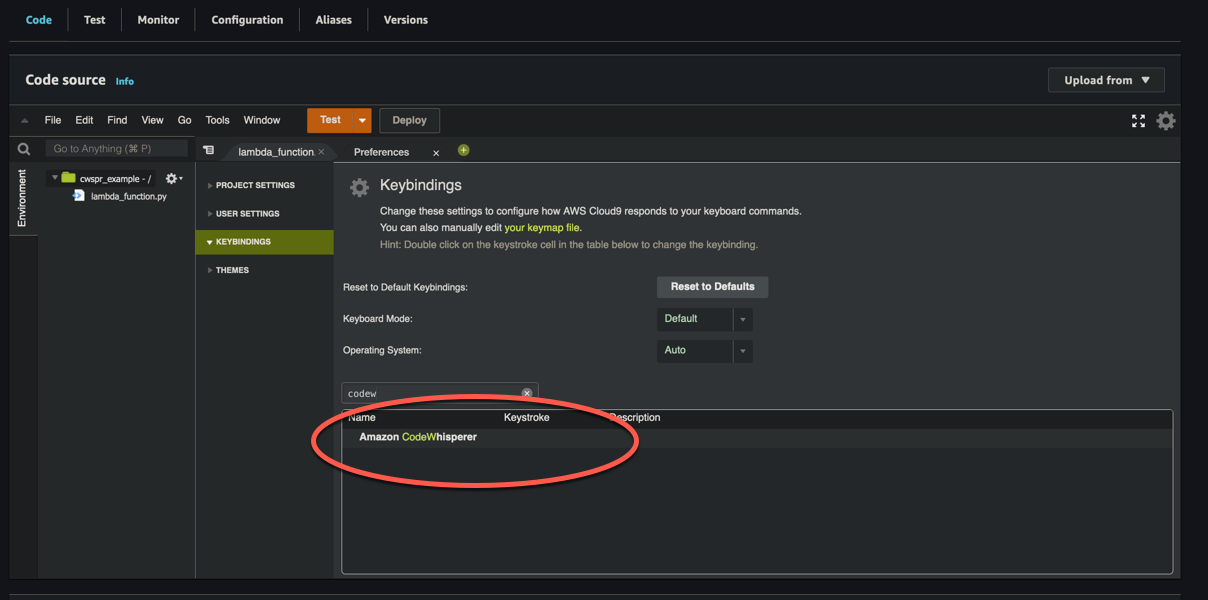
- AWS Cloud9
-
Tindakan Pintasan keyboard Ambil saran kode secara manual
macOS: Opsi+C
Windows: Alt+C
Terima saran
Tab
Tolak saran
ESC, Backspace, gulir ke segala arah, atau terus mengetik dan rekomendasi secara otomatis menghilang.
Saat melihat lingkungan tertentu, pilih ikon roda gigi untuk membuka tab Preferensi.
Pada tab Preferensi, pilih Keybindings.
Di kotak pencarian keybinding, masukkan Amazon Q.
Di kolom Keystroke, klik dua kali spasi yang sesuai dengan fungsi yang Anda minati.
Masukkan tombol yang ingin Anda ikat fungsinya.